Содержание
Всем привет! И сегодня у нас будет небольшой обзор маршрутизаторов с поддержкой IPTV. Но для начала нам нужно разобраться в самой функции IPTV на роутере и что вообще нужно этой маленькой коробочке, чтобы ловить подобное телевидение и нормально воспроизводить его на конечном устройстве.
IP-TV – работает на специальном протоколе UDP, который работает на IGMP multicast. Данная технология позволяет отправлять пакеты данных на все устройства в локальной сети дома или на работе. Поэтому роутер с IPTV обязан поддерживать эти протоколы.
Также на некоторых аппаратах сразу по умолчанию один порт отводится для вывода потока подобного телевидения. На некоторых его нужно отдельно настраивать. Если подключение устройства идёт через Wi-Fi, то маршрутизатор, как и конечное устройство (например, ноутбук, планшет), должны поддерживать multicast over Wi-Fi.
Если говорить проще, то как роутер, так и все устройства, с которых вы хотите просматривать телевидение, всё что я перечислил выше должны поддерживать. Но пугаться не стоит, на практике обычно все работает без каких-либо проблем.
ПОМОЩЬ! Если у вас останутся вопросы после просмотра таблицы и прочтения статьи, или вы не сможете сами выбрать – пишите в комментариях. Постараюсь вам помочь.

Содержание
Таблица
Далее мы рассмотрим таблицы поддержки, где я буду на примере показывать почти все модели, которые есть на рынке. Рассмотрим все компании, которые так или иначе выпускают роутеры. Таблица будет представлять информацию о поддержке IPTV как через Ethernet, так и по Wi-Fi. Помимо этого, будет рассмотрены и форматы передачи: HD или SD.
Обозначения: плюсы и минусы обозначают, поддерживает или не поддерживает. Если вы увидите знак «/» — значит аппарат нестабильно работает по данной технологии. Вопросительный знак или пропуск – обозначает отсутствие информации, то есть нужно уточнять
ASUS
| Роутеры с поддержкой IPTV | Поддержка IP TV (Ethernet) | Поддержка IP TV (Wi-Fi) | ||
| SD (720×576) | HD(1280×720) | SD (720×576) | HD(1280×720) | |
| RT-N56 U | + | + | ||
| RT-N65 U | + | + | ||
| RT-G32 (не Rev.B1) | + | + | ||
| RT-G32 Rev.B1 | + | + | ||
| RX 3041 v2 | + | – | – | |
| WL-500 GP v2 | + | + | + | – |
| WL-520 Gc | + | + | + | / |
| WL-520 GU | + | + | + | / |
| RT-N 10 | + | + | – | |
| RT-N 10+ | + | + | ||
| RT-N 12 | + | – | – | |
| RT-N 13 U | + | ? | ||
| RT-N 15 | + | ? | ||
| RT-N 16 | + | + |
Huawei
| Интернет-центр | IP TV (Ethernet) | IP TV (Wi-Fi) | ||
| SD | HD | SD | ||
| SmartAX MT800 | + | ? | – | – |
| SmartAX MT880 | + | ? | – | – |
D-Link
| Интернет-центр | Поддержка IP TV (Ethernet) | Поддержка IP TV (Wi-Fi) | ||
| SD (720×576) | HD(1280×720) | SD (720×576) | ||
| DIR615 rev.E | + | + | + | + |
| DIR620 | + | + | + | |
| DIR628 | + | – | ||
| DIR632 | + | / | + | / |
| DIR655 | + | + | + | / |
| DIR685 rev.A1 | + | + | ||
| DIR825 | + | + | ||
| DIR855 | + | + | ||
| DFL210 | + | + | – | – |
| DSL300 T | – | – | – | – |
| DSL 500 T | + | – | – | – |
| DSLWR340GD-25xxU | + | ? | ||
| 2500U | + | |||
| DSL-26xxU | + | ? | ||
| DVG-G5402SP | + | + | + | |
| DGL-4100 | + | + | – | – |
| DI524 | + | + | ||
| DI604 | – | – | ||
| DI604UP | + | – | ||
| DI624 | + | ? | ||
| DI624S | + | + | ||
| DI704P | – | – | ||
| DI804HV | + | – | ||
| DI824vup | + | + | + | / |
| DIR100 | + | / | – | – |
| DIR120 | + | – | – | |
| DIR130 | – | – | – | |
| DIR300 | + | ± | + | – |
| DIR300 NRU | + | + | + | + |
| DIR320 | + | + | + | ? |
| DIR400 | + | + | ||
| DIR615 rev.B | + | + | – | |
| DIR615 rev.B2 | + | – | + | – |
| DIR615 rev.C | + | / | – |
LinkSys
| Интернет-центр | Поддержка IP TV (Ethernet) | Поддержка IP TV (Wi-Fi) | ||
| SD (720×576) | HD(1280×720) | SD (720×576) | ||
| BEFSR41 | + | – | ||
| WRT-610N v3 | + | + | + | + |
| WRT-54G v7 | + | + | ||
| WRT-54G V8 | + | + | ||
| WRT-54GC | + | + | ||
| WRT-320N | + | + | + | / |
| WRT-610N | + | + | + | + |
| E900 | + | + | + | – |
| E3200 | + | + |
NetGear
| Интернет-центр | IP TV (Ethernet) | IP TV (Wi-Fi) | ||
| SD | HD | SD | ||
| WNR-2000 | + | + | ||
| WNR-2200 | + | + | ||
| WNR-3500L | + | + | + | |
| WNDR-3700 | ? | ? | ? | ? |
| WNDR-4000 | ? | ? | ? | ? |
| WRG-612 | + | + | + | + |
| FVS-124G | – | – | ||
| FVS338 | – | – | ||
| JWNR2000 | + | + | + | — |
| N 300 | + | ? | ||
| WGR 612 | + | + | ||
| WNR 612 v2 | + | + | + | ± |
| WGR 614 v1-9 | – | – | – | – |
| WNR 1000 | + | + | + | + |
Mikrotik
| Интернет-центр | Поддержка IP TV (Ethernet) | Поддержка IP TV (Wi-Fi) | ||
| SD (720×576) | HD(1280×720) | SD (720×576) | ||
| RB 2011 UiAS-IN | + | + | – | – |
| RB 2011 UiAS-2HnD-IN | + | + | + | + |
| RB 951 G-2HnD | + | + | + | + |
ZyXEL
| Интернет-центр | Поддержка IP TV (Ethernet) | Поддержка IP TV (Wi-Fi) | ||
| SD (720×576) | HD(1280×720) | SD (720×576) | ||
| P330W EE | + | + | + | + |
| NBG 334W EE | + | + | ± | – |
| NBG 318S EE | + | |||
| NBG 460N EE | + | + | + | ± |
| P660 HW EE | + | – | – | |
| P660 HT3 EE | + | |||
| P660 HTW2 EE | + | |||
| Keenetic | + | + | + | + |
| Keenetic Giga | + | + | + | + |
| Keenetic Lite | + | + | + | + |
TP-Link
| Интернет-центр | IP TV (Ethernet) | IP TV (Wi-Fi) | ||
| SD (720×576) | HD(1280×720) | SD (720×576) | ||
| TL-R460 | + | – | ||
| TL-R860 | + | – | ||
| TL-MR3420 | + | + | ||
| TL-WN7200ND | – | – | + | |
| TL-WR 743ND | + | + | ||
| TL-WR 841ND | + | + | ||
| TL-WR 841ND v5 | + | + | + | ? |
| TL-WR 941ND v2 | + | + | ||
| TL-WR 941ND v3 | + | + | ||
| TL-WR 941ND v4 | + | + | ||
| TL-WR 941ND v5, v6, v7 | + | + | + | + |
| TL-WR 1043ND | + | + | + | + |
| TL-WR 642G | – | – | ||
| TL-WR 643G | ? | ? | ||
| TL-WR 740N | + | – | ||
| TL-WR 741ND | + | + | + | ± |
| TL-WR 340GD | – | – | ||
| TL-WR 340GD v5 | + | / | ||
| TL-WR 542G | + | / | ||
| TL-WR 542G v4 | + | + | ||
| TL-WR 542G v7 | + | + | ||
| TL-WR 543G | – | – | ||
| TL-WR 543G v2 | + | + | ||
| TL-PR 614 v4 | – | – | ||
| TL-R 402M | – | – | ||
| TL-R 460 v3 | + | + | – | – |
| TL-WR 642G | – | – | ||
| TL-R 460 v4 | + | + | – | – |
| TL-R 480T | – | – | ||
| TL-R 860 | – | – | ||
| TL-WGR 612 | + | + |
Вывод и личное мнение
Если внимательно просмотреть таблицу, то можно заметить, что самые лучшие в плане поддержки маршрутизаторы двух фирм: TP-Link и ZyXEL Keenetic. У данных аппаратов есть почти вся известная поддержка нужных стандартов. Также после покупки надо будет обязательно обновить роутер до последней прошивки.
Особенно это касается ZyXEL Keenetic, у которых интернет-центры разбились на две части с поддержкой ОС до 2.12 и после. Они в корне отличаются, поэтому настоятельно рекомендую брать аппарат с поддержкой выше 2.12. Также если у вас остались вопросы, или вы хотите личную рекомендацию по выбору от меня – пишите в комментарии.
Роутер представляет собой специальное устройство, которое позволяет распределять интернет между пользователями. К изделию подключаются проводным (оптоволокно) и беспроводным (Wi-Fi) способом. Если планируется использовать один кабель для интернета и просмотра ТВ, необходимо делать выбор в пользу роутера с поддержкой IPTV. Благодаря этой технологии появляется возможность избавиться от части проводов и транслировать ТВ-сигнал беспроводным способом.
Среди преимуществ применения IPTV выделяют:
- возможность ставить на паузу любую передачу или фильм при просмотре;
- высокое качество картинки;
- многоканальный звук.
При использовании IPTV-роутера трансляция может осуществляться беспроводным способом на все устройства, которые обладают модулем Wi-Fi. Телевизионную сетку можно просматривать не только с телевизоров со СмартТВ, но и со смартфонов, ноутбуков, планшетов и ПК.
Недостатком применения IPTV считают высокие требования к ТВ и маршрутизатору. При использовании качественных роутеров, поддерживающих IPTV, удается создавать высокоскоростные беспроводные соединения. Это позволяет полностью избавиться от подтормаживаний и улучшить качество картинки.
Чтобы получить возможность просматривать IPTV, необходимо особое внимание уделить подбору маршрутизатора. Изучать нужно характеристики, связанные с поддержкой раздачи IPTV по оптоволокну и Wi-Fi.
Среди роутеров с поддержкой IPTV от «Асус» выделяют следующие модели:
- RT-N56 U;
- WL-500 GP v2;
- RT-N 13 U;
- WL-500 GP v2.
Модель RT-N56 U позволяет транслировать видео как по кабелю Ethernet, так и по воздуху, через Вай-Фай.
Среди устройств от «Хуавей», которые поддерживают протокол раздачи IP, выделяют:
- SmartAX MT800;
- SmartAX MT880.
Данные роутеры позволяют раздавать IPTV посредством проводного подключения. Такой вариант отлично подойдет для телевизоров, которые обладают сетевой картой Ethernet.
D-link — популярный производитель сетевого оборудования. Среди широкого модельного ряда роутеров поддержкой АЙПИТВ обладают:
- DIR620;
- DIR855;
- DSL 500 T;
- DGL-4100;
- DIR300 NRU.
Модель DIR300 NRU позволяет без проблем транслировать изображение в HD-качестве проводным и беспроводным методом.
Сетевое оборудование от LinkSys обладает высоким качеством. Среди маршрутизаторов с поддержкой раздачи телевидения по протоколу интернет выделяют:
- WRT-610N v3;
- WRT-54G V8;
- WRT-610N;
- E3200.
Стоит отметить, что найти в рознице продукцию от LinkSys проблематично. При невозможности найти нужную модель следует делать выбор в пользу аналога от другого популярного производителя.
Для работы IPTV требуется делать выбор в пользу следующих продуктов от NetGear:
- WNR-2200;
- WGR 612;
- WNR 1000;
- WNR-2000.
Разница между представленными моделями заключается в качестве трансляции изображения и эксплуатационных характеристиках.
Микротик — относительно новая латвийская компания-производитель маршрутизаторов и коммутаторов. Среди товаров, которые поддерживают интернет-телевидение, находятся:
- RB 2011 UiAS-IN;
- RB 951 G-2HnD.
Выбирать роутер необходимо с учетом требуемых характеристик и имеющегося бюджета. Помимо поддержки трансляции TV, внимательно следует изучить стандартные характеристики маршрутизатора (скорость раздачи интернета, зона покрытия Wi-Fi).
Среди продукции ZyXEL интернет-телевидение поддерживают следующие модели:
- P330W EE;
- P660 HTW2 EE;
- P660 HW EE;
- Keenetic Giga.
ZyXEL специализируется на создании промышленного и домашнего оборудования. Маршрутизаторы этой компании часто применяются в среднем и малом бизнесе.
TP-Link — популярный производитель сетевых изделий, продукцию которого можно найти во многих магазинах электроники. Среди роутеров, которые поддерживают IPTV, выделяют:
- TL-R460;
- TL-WR 743ND;
- TL-WR 740N;
- TL-WR 542G v7;
- TL-WGR 612.
Благодаря широкому ассортименту TP-Link удается подобрать наиболее подходящий вариант по характеристикам и цене.
Чтобы провести настройку маршрутизатора с поддержкой IPTV, требуется:
- включить функцию IGMP в панели управления роутером;
- убедиться, что услуга IPTV подключена у провайдера;
- подключить ТВ к сети проводным или беспроводным способом.
Настройка IPTV осуществляется через компьютер или любое другое подключенное к роутеру устройство. Нужно заранее подключить услугу интернет-телевидения у провайдера. Достаточно выгодные условия транслирования предоставляет «Ростелеком».
Выбор АЙПИ ТВ-маршрутизатора — простая процедура, если знать, на какие параметры нужно обращать внимание. Если с настройкой возникнут проблемы, всегда можно обратиться за помощью к своему провайдеру.
21.08.2020 20:02 3159 Виктор Фельк Информационный портал IT Техник
IPTV – это новая система, посредством которой телевидение доставляется в дома без классической кабельной оптики или спутниковых средств, а по IP-сети – той же сети, которую люди используют для сёрфинга в интернете и обмена электронной почтой. Такая технология позволяет использовать существующее интернет-соединение для передачи гораздо большего, чем просто телевидение.
Модели роутеров, поддерживающих IPTV
Не все модели роутеров поддерживают работу с IPTV и вот почему.
У IPTV есть своя значительная особенность: в отличие от традиционного кабельного телевидения, которое передаёт большое количество медиаконтента через сеть кабелей, система IPTV весь доступный контент хранит в хост-сети до тех пор, пока пользователь не запросит его. Это освобождает полосу пропускания, а вместе с этим снимает зависимость от ёмкости канала, чтобы определить, что может быть доступно абонентам. Время, затрачиваемое на буферизацию видео, значительно экономится благодаря установке IPTV.
Мультикаст – это один сетевой пакет, который могут одновременно использовать неограниченное число абонентов, иначе – групповая передача пакета по протоколу IGMP. Такой тип передачи используется в потоковом видео, а значит, во всех IPTV-сетях.
Однако, чтобы принимать IPTV у себя дома, вам потребуется:
- Либо специальная приставка-роутер для IP-TV с поддержкой функции multicast;
- Либо IP-TV Player.
Если ваш провайдер предоставляет вам список телеканалов по транспортному протоколу UDP (передача потокового видео и аудио), вам понадобится IPTV-маршрутизатор. По умолчанию во многих роутерах с поддержкой IPTV опция «Мультикаст» отключена и стоит блокировка на IGMP-трафик. Поэтому у пользователей и возникают вопросы относительно настройки подключения через IPTV-роутер.
Довольно часто роутеры не требуют каких-то дополнительных настроек, во многих IPTV-устройствах функция «Мультикаст» подключается автоматически после обновления программного обеспечения.
Список основных производителей роутеров с поддержкой IP-TV:
- D-Link;
- Zyxel;
- Asus;
- NetGear;
- TRENDnet;
- TP-Link.
Полный список приставок с поддержкой IPTV можно узнать у поставщика ТВ-услуг или на их официальном интернет-ресурсе.
Настройка роутеров
Чтобы настроить STB-приставку по кабелю, вам нужно будет выполнить всего три несложных действия:
- Подключить телевизор к Set Top Box;
- STB-приставку соединить с роутером;
- В настройках последнего выбрать номер LAN-порта, в который вы будете устанавливать сетевой кабель.
А вот что касается настройки кабельного IPTV для компьютера или беспроводного подключения по WI-FI, то тут придётся создавать связующий мост в настройках и использовать специальную мультимедийную программу:
- PC – Player – для компьютера;
- IP-TV – Player – для телеприёмника.
Имейте в виду, что поставка IPTV по беспроводной локальной сети может создать усиленную нагрузку на Wi-Fi-устройство, поэтому для такого подклчения лучше купить более производительную модель роутера.
Если в вашем доме проведено интерактивное телевидение от Ростелекома, то, скорее всего, первичное подключение вам будет проводить мастер. Однако, если вы не желаете долго ждать и хотите самостоятельно провести настройку IP-TV Ростелекома через роутер, то мы предложим вам подробную инструкцию:
- Соедините STB-приставку специальным кабелем с ПК.
- Зайдите в веб-обозреватель и в адресной строке укажите значение вашего IP-адреса, которое можно узнать по такому пути: откройте меню «Пуск», выберите пункт «Панель управления», а в нём раздел «Сеть и интернет». В параметрах своего подключения выберите строчку «Протокол интернета версии 4» и откройте страницу «Свойства». Если у вас IP-адрес постоянный, то он будет указан на этой странице – скопируйте его и вставьте в адресную строку своего браузера.
- Дальше войдите под своим логином и паролем от имени администратора.
- После этого зайдите в раздел «Сеть» и перейдите на закладку «IPTV». Здесь вам нужно будет указать такие параметры:
- IGMP Proxy – Enable;
- Режим – выбираем «Мост»;
- Порт для IPTV – указываем номер гнезда, через которое мы намерены подключить приставку к роутеру.
- Сохраните все внесённые данные.
После проведения всех настроек согласно нашей инструкции останется только подключить приставку к маршрутизатору посредством LAN-кабеля в то гнездо, которые вы указали в настройках. Затем подключите телевизор: при первом подключении на экран будет выведено окно для ввода логина и пароля (они прописаны в вашем договоре).
D-Link
Чтобы настроить передачу IPTV через роутер DIR 615 ТМ D-Link, вам потребуется выполнить всего два действия:
- Откройте программу настройки и выберите категорию «Advanced».
- Найдите раздел «Advanced-Network» и поставьте «флажок» в строке «Enable multicast streams» («Включить многоадресные потоки»).
Чтобы настроить роутеры версии DIR-320 NRU или DIR-300 NRU, инструкция будет более сложная:
- Запустите программу настройки D-Link, перейдите в раздел «Сеть», в нём на страницу «Соединения» и там в подраздел «WAN».
- Снизу страницы установите значок «✓» на пункте «Включить IGMP».
- Вернитесь в пункт «Сеть» и выберите раздел «l2tp_eth2.2_0».
- Строку «Keep Alive» также отметьте птичкой «✓».
- В разделе «LCP интервал» установите значение «30», а в следующем разделе «LCP провалы» — значение «5».
- Теперь перейдите на вкладку «Дополнительно» и в пункте «Маршрутизация» введите такие данные:
- Сеть назначения – 224.0.0.0;
- Маска назначения – 240.0.0.0;
- Шлюз – свой IP-адрес;
- Метрика – 1.
Asus
Настройка IPTV на роутерах Asus может проводиться по двум схемам, мы приведём для каждой из них свою пошаговую инструкцию.
Схема №1:
- Запустите программу для маршрутизаторов Асус.
- Выберите раздел «ЛВС», а в нём пункт «Маршрут».
- Включите опцию multicast-маршрутизации.
- Подтвердите установки нажатием кнопки «Подтвердить».
Этот способ подходит для настройки маршрутизаторов Asus через сетевой кабель UTP.
Схема №2:
- Запустите программу настройки.
- Зайдите в раздел «ЛВС», затем в пункт «Маршрут».
- Включите функцию multicast-маршрутизации.
- А в третьей по счёту строке «IPTV UDP Multicast для HTTP порта прокси» введите любое четырёхзначное значение, например «2345».
- Подтвердите все внесённые установки.
Теперь на любом устройстве, подключённом через сетевой кабель к маршрутизатору, будет интерактивное ТВ. Чтобы организовать Wi-Fi-передачу, выполните ещё четыре действия:
- В левой нижней части окна настройки выберите раздел «Беспроводная сеть».
- Перейдите на закладку «Профессионально».
- Активируйте строку «Включить IGMP Snooping».
- Под ней в строке «Скорость многоадресной передачи данных (Мбит/с)» из списка выберите значение «OFDM-24».
Проведя настройку по такой схеме, вы сможете смотреть IPTV на компьютере по беспроводному соединению и не создадите большую нагрузку на свой роутер.
Обратите внимание, если вы выбрали второй способ настройки, то вам обязательно нужно будет внести изменения в плей-лист:
- Откройте приложение «Блокнот» на компьютере и в нём откройте файл «Playlist».
- С помощью поисковой строки найдите тексты такого формата: «udp://@239.23.0.200:2345/» и все символы до цифр просто удалите, а вместо удалённых символов вставьте следующее: http://192.168.1.1:2345/udp/, где 192.168.1.1 – это сетевой адрес вашего wi–fi-роутера, а 2345 – это значения в строке настроек «IPTV UDP Multicast для HTTP порта прокси». Должна получиться такая комбинация «http://192.168.1.1:/udp/239.23.0.200:2345/»
- Таким образом следует найти и заменить все такие тексты в плейлисте.
В компьютерных сетях термины одноадресная и многоадресная передача – это способы передачи информации:
- в одноадресной передаче одна станция передаёт информацию только одной приёмной станции, это связь один-к-одному (такой адрес начинается с udp://);
- при многоадресной передаче отправитель передаёт информацию группе заинтересованных станций-получателей, это процесс связи один-ко-многим (адрес будет начинаться с http://).
Zyxel
Алгоритм настройки интерактивного телевидения на роутерах ТМ ZYXEL зависит от модели:
для роутера P-330W EE:
- Зайдите на сайт производителя https://www.zyxel.com/ru/ru/;
- Выберите раздел «Продукты и сервис», подраздел «Wi-Fi роутеры/маршрутизаторы» и найдите свою модель приставки;
- Загрузите последнюю версию ПО и обновите её на своём устройстве;
- Откройте меню настроек, выберите пункт «WAN» и в строке «Choose Bridge Port(s)» укажите номер LAN-порта, к которому вы будете подключать ресивер.
для роутеров Keenetic:
- В программе настроек найдите закладку «Домашняя сеть»;
- В графе «IP-телевидение» выберите «TV-порт», если ресивер будете подключать через LAN-порт, или значение «Авто», если IPTV проводится на ПК.
для моделей NBG-334-WEE или NBG-460-NEE:
- В программе настроек откройте форму «Network», раздел «WAN» и пункт «Advanced»;
- Установите «флажок» напротив «Enable IGMP Snooping Multicast»;
- Если будете подключать приставку к маршрутизатору, то выберите из открывающегося списка номер порта в разделе «Choose IPTV STB PORT».
Tp-Link
Чтобы наладить работу роутера TL-WR1043ND, достаточно просто обновить программное обеспечение оборудования до последней версии. Тогда функция «Multicast» будет разблокирована и дополнительных настроек не потребуется.
Если IPTV на роутере не работает, то причина может быть в следующем:
- Устаревшая версия playlist;
- Давняя версия медиапроигрывателя;
- Потоковое видео заблокировано антивирусом или системой безопасности ОС;
- IP-TV блокируется роутером (аппарат не имеет поддержкой iptv);
- IP-TV блокируется программами (попробуйте запустить Windows в безопасном режиме);
- Конфликт двух сетевых карт (если в вашем ПК есть интегрированная карта, то её стоит отключить);
- Ошибки в подключении кабеля;
- Проблемы могут быть у поставщика услуг.
Не знаете, как установить новый плейлист? Тут тоже есть свои варианты:
- Можно загрузить актуальную версию плейлиста сайта программы через SS IPTV;
- Скачать его с других внешних источников.
На просторах интернета можно найти огромное количество предложений по скачиванию актуальной версии плейлиста в формате m3u, вы можете выбирать тот, который вам больше всего импонирует.
Simple Smart IPTV предоставляет своим абонентам возможность обновлять playlist сразу через меню телевизора. Через главное меню зайдите в настройки и выберите один из способов:
- Внешняя загрузка по ссылке;
- Внутренняя загрузка с сайта по коду.
Чтобы загрузить файл по ссылке, зайдите в раздел «Контент» и выберите раздел «Внешние плейлисты». Добавьте новое имя для списка и веб-ссылку, все внесённые данные сохраните.
Для загрузки плейлиста по одноразовому коду зайдите в раздел «Общие» и выберите пункт «Получить код». Сгенерированный код будет действовать ровно сутки. Откройте страницу http://ss-iptv.com/ru/users/playlist, внесите свой код подключения в соответствующее поле и активируйте кнопку «Добавить устройство». Новый плейлист появится в главном меню приложения.
<<em>Обратите внимание, что в некоторых моделях ТВ внешние ссылки можно использовать только со своего сервера приложений, то есть выбрать можно только ту ссылку, которая доступна в сети.>
Настройка телевизоров со Смарт ТВ
Если ваш роутер поддерживает опцию IPTV, тогда можно провести настройку телевидения по беспроводной сети, следуя такой инструкции:
- Откройте телевизионное меню;
- Зайдите в раздел «Сеть»;
- Перейдите в подменю «Настройка сети SMART TV»;
- Поиск роутера должен запуститься автоматически;
- Выберите из списка имя своего маршрутизатора;
- Введите пароль безопасности для WiFi-соединения;
- Сохраните все настройки.
Телевизионную приставку можно подключить к роутеру и посредством LAN-кабеля.
Ну и последняя инструкция в нашей статье будет посвящена настройке интернет-телевидения (IPTV) на компьютере. Сегодня смотреть цифровое телевещание можно не только на телеприёмнике, но и на ноутбуке, стационарном ПК и даже планшетах и смартфонах.
Чтобы можно было пользоваться сервисом IPTV, вам понадобится скачать специальный IP–TV-плеер или смотреть телевидение посредством онлайн-доступа.
Вы можете скачать в интернете любой программный плеер для IPTV, например, VLC, IPTV-Player, PC-Player или любой другой. Для мобильных устройств есть свои специальные приложения. Особенных настроек в нём делать не потребуется, единственное, что нужно будет указать, это список каналов. В некоторых моделях потребуется указать свой регион.
IPTV предоставляет множество удобных функций, которые помогают улучшить восприятие телевизора и позволяют пользователям самостоятельно выбирать контент для просмотра. Вот эти факторы и сделали его чрезвычайно популярным сегодня.
Главная / Smart TV / LG Smart TV
В современном мире становится все больше вариантов трансляции передач: кабельное, цифровое, аналоговое и достойное место среди них занимает IP-телевидение. Оно интересно тем, что не требует установку антенны и устойчиво к помехам, свойственным для других типов ТВ. Чаще говорят об IPTV с точки зрения приложений и телевизора для его обработки, но технологию поддерживает и Wi-Fi-маршрутизатор. Дальше подробнее разберем, что такое IPTV на роутере и углубимся в особенности его настройки в популярных устройствах от TP-Link, ASUS и т. п.
Что такое поддержка IPTV в маршрутизаторах?
Многим будет полезно узнать, что поддержка IPTV – это такой формат вещания, при котором телесигналы передаются через интернет. Все необходимое для вывода изображения на экране поступает с всемирной паутины. Есть речь идет о технологии в маршрутизаторе, стоит уточнить, что iptv в роутере – это такая технология передачи информации в формате мультикаст.
Сам поток данных поступает отдельно от канала, по которому поступает интернет. Маршрутизатор транслирует данные на телевизор, которые уже готовы для отображения в качестве картинки. Интерактивные возможности технологии позволяют записывать понравившееся видео или создавать закладки с ним. Основными достоинствами технологии можем считать высококачественное изображение и аудио. Недостаток лишь в том, что с IPTV-технологией в роутере могут работать только телевизоры со Smart TV (обычные ТВ не подходят), а также мобильные устройства (смартфоны, планшеты, ноутбуки и т. п).
Читайте также: Функция EPG для IPTV
Как узнать, поддерживает ли роутер IPTV?
Большинство современных роутеров TP-link, D-Link, Zyxel и других производителей обладают встроенной поддержкой технологии IPTV. Однако, порой для нормальной работы маршрутизатора в этом режиме нужна специальная прошивка. В сети существует масса таблиц со списком поддерживаемых роутеров, но информация в них быстро устаревает.
Есть 3 несложных способа:
- Вводим в google «название роутера IPTV». Скорее всего на форумах уже ответили на вопрос, а может даже предложили специфическую инструкцию к конкретной модели.
- Изучаем техническую документацию. Для этого подойдет бумажная инструкция или pdf-документ на сайте производителя.
- Ищем необходимую настройку в панели администратора. Необходимая информация размещена на корпусе роутера, в том числе IP или доменный адрес для ввода в браузер, а также стандартный логин и пароль. Искомый параметр – IPTV или IGMP. Если есть поддержка одного из параметров, роутер точно работает с IPTV.
Читайте также: рейтинг лучших роутеров для дома
Как работает IPTV через роутер?
Чтобы стало более понятно, рассмотрим принцип работы системы:
- Роутер загружает информацию, выбранную пользователем и отправляет в систему телевизора.
- Информационные потоки проходят дешифрацию и преобразование в сигналы.
- Данные передаются на телевизор, где они распознаются.
- ТВ отображает практически готовую картинку.
Нет особого смысла дальше углубляться в то, что такое IPTV и как это работает. Перечисленных сведений достаточно для формирования базовых представлений. Пришло время перейти к более практически сторонам вопроса.
Настройка роутера для IPTV
Действия по настройке сильно отличаются в зависимости от производителя устройства. Чтобы не запутаться в панели, предлагаем рассмотреть инструкции для самых популярных роутеров.
Как подключить IPTV к телевизору через роутер TP-Link
- В меню маршрутизатора переходим в раздел «Сеть» на страницу «IPTV».
- Включаем IGMP Proxy.
- В строке «Режим» устанавливаем параметр в положение «Мост».
- Задаем LAN-порт для связи со Smart TV (подойдет только 3 и 4).
- Сохраняем настройки.
- Подключаем телевизор с портом на роутере.
Если некоторые параметры отсутствуют, скорее всего маршрутизатор не поддерживает IPTV. Это общая инструкция, которая подходит для большинства провайдеров, но не для всех. В отдельных случаях нужно обращаться за помощью в техподдержку провайдера.
Читайте также: Как создать плейлист m3u для IPTV самому?
Инструкция для Asus
- Открываем параметры управления роутером.
- Идем в раздел «ЛВС» в графу «Маршрут» и включаем «Активация многоадресной маршрутизации».
- Переходим в подраздел WAN, на вкладку «Интернет соединение».
- Устанавливаем выделенный порт для IPTV.
- Сохраняем изменения.
Принцип настройки на роутерах D-link
- Переходим в раздел «Advanced», а затем – в «Advanced-Network».
- Устанавливаем флажок напротив «Enable multicast streams».
- Активируем UPnP.
- Применяем внесенные изменения.
Для роутеров от Zyxel
- Открываем официальный сайт, на вкладке «Продукты и сервис» выбираем модель устройства и скачиваем для ее свежую прошивку.
- Обновляем программное обеспечение роутера.
- Переходим в админ-панель и выбираем «WAN».
- В пункте «Choose Bridge Port(s)» вводим номер порта для подключения к ТВ.
В устройствах Zyxel многое зависит от модели. К примеру, в NBG-334-WEE и NBG-460-NEE, нужно дополнительно активировать «Enable IGMP Snooping Multicast», а в Keenetic есть специальная вкладка «IP-телевидение» в разделе «Домашняя сеть».
Это краткое изложение основополагающей информации о технологии IPTV в роутерах, которой достаточно для формирования представления о системе и ее использовании. Функция действительно полезна, удобна и может стать более функциональной заменой обычному телевидению, поэтому рекомендуем ей пользоваться.
Андрей Остались вопросы по теме? Содержание
Все сервисы смарт ТВ должны работать гладко и без перебоев, для этого необходимо выбирать WI-FI роутер с поддержкой IPTV. Он позволит транслировать цифровое интернет-телевидение. В этом случае неважно как будет происходить подключение – через беспроводную сеть или кабель.
Технология IPTV позволяет передавать тв сигналы через мультикаст (интернет-канал), что позволяет не заморачиваться с установками спутниковой тарелки или различных антенн.

Поддержка IPTV в роутерах у разных моделей
Как уже говорилось выше, на роутере с IPTV поток информации проходит в формате мультикаст. Поток данных при этом идёт отдельно от канала связанного с интернетом. Это позволяет транслировать изображение на разных девайсах с одним и тем же качеством картинки.
Данная система является очень интерактивной, так как пользователи могут записать нужное видео или добавить его в закладки. Главным преимуществом технологии IPTV является изображение и звук очень высокого качества. Например изображение выводится на экран в формате MPEG4.
Если в Wi-Fi роутере есть поддержка IPTV, то просмотр передач может проходить не только в телевизоре со Smart TV, но и в персональном компьютере, телефоне или планшете.
Трансляция телепередачи проходит следующим образом:
– Потоки нужной информации дешифруются, образуя сигналы;
– Такие сигналы и распознает телевизор;
– На ПК сразу вся информация переходит в программы видео-плееры.
Для трансляции телепередач пользователю нужно сделать так, чтобы сигнал от провайдера передавался на другой порт. Для выполнения процедуры нужно произвести следующие действия:
- На экране телевизора в интерфейсе роутера находим пункт «Дополнительно».
- На экран будет выведен перечень портов, из которого выбираем номер «4».
- Прикрепляем его к VLAN-wan.
- Подтверждаем сохранение.
- Снова переходим в управление, где нажимаем «Соединение».
- В этом окне создаем соединения WAN, где вводим характеристики провайдера.
Большее количество провайдеров на сегодняшний день предоставляют своим пользователям возможность ТВ-трансляций. Такой гигант как Ростелеком ставит по всей стране свои сервисы, что позволяет насладиться его услугами сполна, ведь интернет-телевидение сейчас очень популярный формат вещания.
Роутеры ASUS
Фирма ASUS выпускает беспроводные маршрутизаторы с поддержкой IPTV. Наиболее распространены в России роутеры под названием ASUS RT-G32. Рассмотрим, как включить функции, просматривать интерактивное телевидение, для выполнения этих действий есть два способа.
Первый способ:
– Заходим в систему управления (в браузере набираем адрес, который записан в инструкции к оборудованию);
– Вводим логин и пароль;
– Переходим в подменю ЛВС – раздел «маршрут», ставим галочку «активация многоадресной маршрутизации»;
– Кликаем на пункт «Применить»;
– В системе управления находим WAN, далее двигаемся в раздел «Интернет-соединение», где задается порт для подключения IPTV-каналов;
– Вводим необходимый адрес;
– Сохраняем.
Второй способ:
– Пункт ЛВС – раздел «маршрут», активизирует многоадресную маршрутизацию;
– Во вкладке IPTV UDP выбираем любой порт;
– Сохраняем сведения.
Маршрутизаторы от компании D-Link
На современном рынке продаж роутеры от компании D-Link широко востребованные, поэтому корректная настройка тв вещания у них стоит на первом месте. Наиболее популярные роутеры таких брендов – DIR-320 и DIR-615.
Справка! Отличаясь от компании ASUS англоязычностью, он не уступает в простоте настройки, это возможно, даже если человек совсем не знает иностранного языка.
Шаги к настройке:
– В интерфейсе вводим login и пароль;
– Заходим в раздел Advanced (доп. установки), после находим Advanced Network;
– Галочки нужно выставить в активный режим на пунктах UPnP и Multicast Streams;
– Подтверждаем вышеназванные действия.
Важно! Настройка роутеров DIR-320 характеризуется некоторой сложностью, так как в интерфейсе не выводятся разделы IPTV или Multicast. Для её совершения нужно взять данные из руководства, зайти под своим логином и в параметрах соединения с интернетом активировать свойства IGMP и NAT.
Другие роутеры с поддержкой IPTV
В роутерах марки TP-Link есть большое преимущество в простоте установки IPTV, так как большинство моделей имеют уже их в программном обеспечении и функция IGMP Proxy в них интегрирована по умолчанию. IGMP Proxy – протокол IP, который руководит группой передачи информации по сети, включая и телевидение.
Настройкa IPTVV маршрутизаторах Tp-Link проходит так:
– Заходим в систему управления роутером;
– Вкладка Сеть – пункт IPTV;
– Выбираем один из портов – 3 или 4;
– Сохраняем данные.
ZyXEL
Также очень хорошо зарекомендовали себя на рынке модели серии ZyXEL
Рассмотрим список самых популярных:
– ZyXEL P330W EE – позволяет работать по WI-FI с отключенным шифрованием;
– ZyXEL NBG318S EE – поддержка IPTV происходит благодаря адаптеру HomePlag AV;
– ZyXEL Keenetic – есть поддержка STB.
NetGear:
Из моделей марки Netgear с поддержкой IPTV
Наиболее популярные: JWNR2000, NetGear WNR612 v2 и NetGear WNR1000.
Известной фирмой является Trendnet
Зарекомендовали себя модели: TEW-432RP, TrendNet TEW-432BRP и TrendNet TEW-673GRU.
Также стоит рассказать об IPTV-приставках. Используя такой девайс, исчезнет необходимость настройки интернет-телевидения в роутере. Приставка передает сигнал от провайдера напрямую на ваш телевизор.



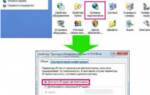









ли со статьей или есть что добавить?